
Com uma simples combinação de pressionamentos de botão, é fácil capturar uma imagem da tela do seu iPhone em um arquivo de imagem que é salvo na sua biblioteca de fotos. Veja como fazer.
Como fazer uma captura de tela em um iPhone
O que é uma captura de tela?
Uma captura de tela é uma imagem que geralmente contém uma cópia exata do que você vê na tela do seu dispositivo. Uma captura de tela digital capturada dentro do dispositivo geralmente torna desnecessário tirar uma foto da tela física com uma câmera.
Quando você faz uma captura de tela no seu iPhone, captura o conteúdo exato da tela do seu iPhone pixel por pixel e salva automaticamente em um arquivo de imagem que você pode ver mais tarde. As capturas de tela são úteis quando você está solucionando mensagens de erro ou em qualquer outro momento em que deseja compartilhar algo que vê na tela com outras pessoas..
Como fazer uma captura de tela no iPhone usando botões
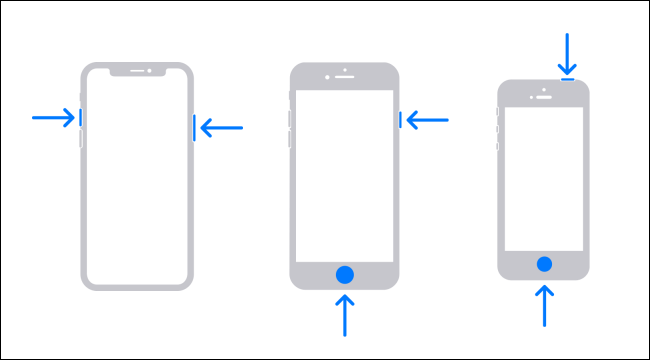
É fácil fazer uma captura de tela com os botões de hardware do seu iPhone, mas a combinação exata de botões que você precisa pressionar varia de acordo com o modelo do iPhone. Isso é o que você pressiona dependendo do modelo do iPhone:
- iPhones sem botão home: Pressione brevemente e segure o botão lateral (à direita) e o botão de aumentar o volume (à esquerda) ao mesmo tempo. Esses telefones vêm equipados com Face ID e incluem o iPhone 11, iPhone XR, Iphone 12 e mais novo.
- iPhones com botão inicial e lateral: Pressione brevemente e segure os botões home e lateral ao mesmo tempo. Este método funciona em telefones com um sensor Touch ID, como o iPhone SE e versões anteriores..
- iPhones com um botão home e um botão superior: Pressione brevemente e segure os botões Home e Top ao mesmo tempo.
Como fazer uma captura de tela no iPhone sem botões
Se você precisar fazer uma captura de tela e não puder pressionar fisicamente os botões de volume, Ligado, Ativação lateral ou de repouso necessária para fazê-lo, você também pode habilitar a captura de tela por meio de um recurso de acessibilidade chamado AssistiveTouch. Para faze-lo, abra Configurações e visite Acessibilidade> Toque> Toque assistido, y posteriormente active “Toque assistido”.
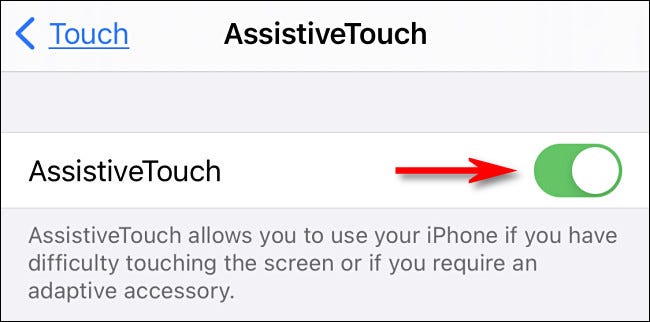
Assim que você ligar o AssistiveTouch, você verá um botão AssistiveTouch especial aparecer na tela que se parece com um círculo dentro de um quadrado arredondado.
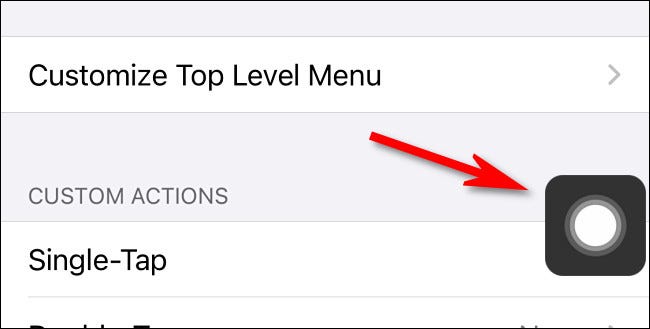
Neste mesmo menu, puede adjudicar la toma de una captura de pantalla a una de las “Acciones personalizadas”, como um toque, Toque duas vezes ou mantenha pressionado. Assim, você pode fazer uma captura de tela simplesmente tocando no botão AssistiveTouch uma ou duas vezes, ou pressionando longamente.
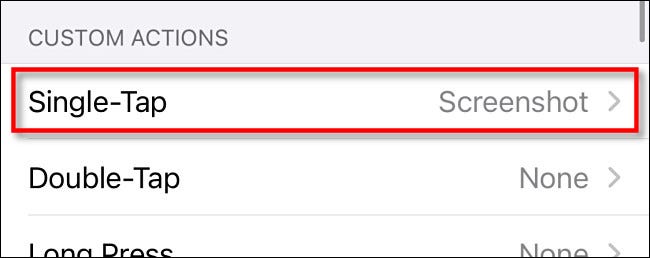
Se você optar por não usar uma das ações personalizadas, toda vez que você quiser fazer uma captura de tela, toque no botão AssistiveTouch uma vez e um menu pop-up aparecerá. Escolha o dispositivo> Más y posteriormente toque “Captura de tela”.

Uma captura de tela será capturada como se você pressionasse a combinação de botões em seu iPhone.
Además puede tomar una captura de pantalla tocando la parte posterior de su iPhone usando otra función de accesibilidad llamada “Toque nas costas”. Para habilitar isso, abra Configurações e navegue até Acessibilidade> Toque> Toque nas costas, y posteriormente asigne “Captura de tela” a los accesos directos “Doble toque” o “Triple toque”. Uma vez atribuído, se você tocar na parte de trás do seu iPhone 8 ou mais tarde duas ou três vezes, irá capturar uma imagem.
RELACIONADO: Como fazer uma captura de tela tocando na parte de trás do seu iPhone
Onde as capturas de tela são salvas no iPhone?
Depois de tirar uma captura de tela, você verá uma imagem em miniatura dele no canto inferior esquerdo da tela do seu iPhone. Se você esperar um momento, a miniatura irá desaparecer ou você pode descartá-la mais rápido deslizando-a para a esquerda.
Assim que a miniatura desaparecer, a captura de tela será salva no aplicativo Fotos do seu iPhone automaticamente em Álbuns> Capturas de tela. Também é possível a partir do rolo da câmera.
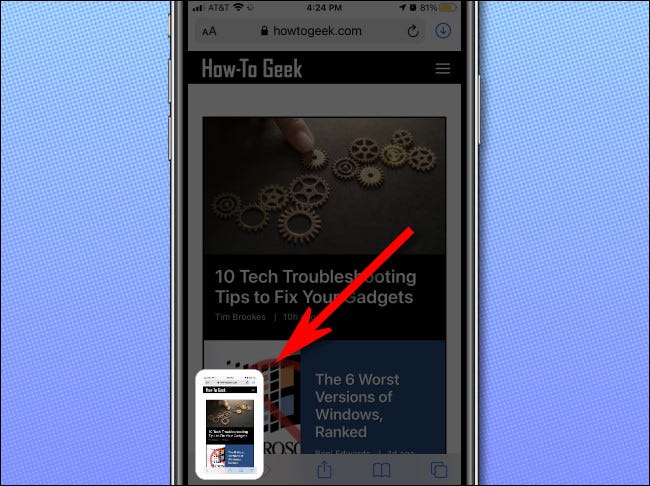
Mas se você tocar na miniatura, você entrará em um modo de edição que permite cortar, gire ou anote sua captura de tela antes de salvá-la em seu dispositivo. Você pode usar isso para rabiscar notas em sua captura de tela ou até mesmo inserir uma assinatura (toque no botão de adição no canto inferior direito da tela).
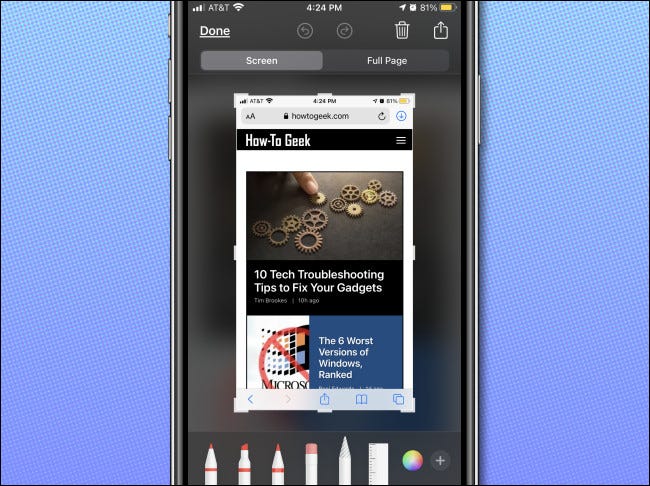
Depois de fazer alterações na imagem, toque “Preparar” no canto superior esquerdo.
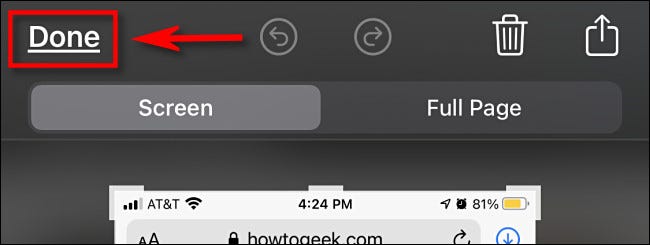
Depois de tocar “Preparar”, você pode selecionar salvar a captura de tela em fotos ou arquivos, ou você pode remover a captura de tela inteiramente. Escolha a opção desejada e pronto. Você pode fazer quantas capturas de tela o seu iPhone puder armazenar.
setTimeout(função(){
!função(f,b,e,v,n,t,s)
{E se(f.fbq)Retorna;n = f.fbq = função(){n.callMethod?
n.callMethod.apply(n,argumentos):n.queue.push(argumentos)};
E se(!f._fbq)f._fbq = n;n.push = n;n.loaded =!0;n.version = ’2.0′;
n.queue =[];t = b.createElement(e);t.async =!0;
t.src = v;s = b.getElementsByTagName(e)[0];
s.parentNode.insertBefore(t,s) } (window, documento,'roteiro',
‘Https://connect.facebook.net/en_US/fbevents.js ’);
fbq('iniciar', ‘335401813750447’);
fbq('acompanhar', ‘PageView’);
},3000);






